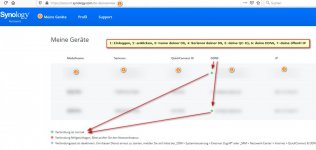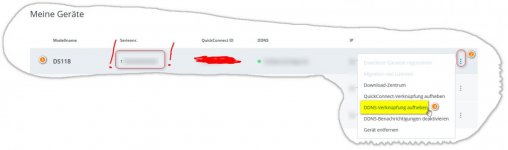Also bevor wir näher darauf eingehen. Die "alten" HDDs sind wie alt und vor allem: Sind deren SMART Werte i.O. ?
Bei WD red ist es relativ einfach die SMART Werte mittels Speichermanager im DSM zu lesen.
WICHTIGSTE FRAGE!
Soll die neue DS die alte Ersetzen auch mit den Daten die derzeit in deinem Synology Konto hinterlegt sind?
Weil so lange die alte DS in deinem Synology Konto aktiv ist mit zB Quickconnect oder DDNS usw. so lange "blockiert" die alte DS die neue DS!
Oder soll die neue DS sowieso auch neue QC und DDNS bekommen?
Ansonsten bitte unbedingt IMMER ein Backup deiner Daten erstellen auf einem separaten, externen Ort. Also ext HDDs, zweite DS usw,
falls etwas schief geht dann kannst du von dieser Backupquelle immer deine Daten zurückholen.
Viele Einstellungen (nicht alle!) werden in der .dss Datei gesichert.
Bitte diese auch auf das Backup spielen:
DSM > Hauptmenü > Systemsteuerung > Aktualisieren&Wiederherst. > Register "Sicherung der Systemkonfiguration" > Auf die Schaltfläche "Konfiguration sichern" klicken und den Anweisungen folgen. Die gespeicherte .dss Datei auf einem sicheren Ort speichern, also ext HDD, USB Stick usw usw
Auf der neuen DS dann diese .dss Datei einspielen, wie oben nur klickst du jetzt auf die Schaltfläche "Konfiguration wiederherstellen" und gibst als Quelle die zuvor gespeicherte .dss Datei an.
ACHTUNG!
Die .dss Datei enthält nur die Benutzerdaten, div. Einstellungen und das LEERE ORDNER Grundgerüst! Das ist leer!
Erklärung:
Stell dir eine alte Küche vor mit Schubladen und diverse Familienmitglieder haben verschiedene Rechte diese Schubladen zu nützen und zu öffnen. Die .dss Datei macht dir auch auf der neuen DS wieder deine dir gewohnten Schubladen mit den alten Rechten, ABER DIE SIND LEER!
Das Befüllen mit Besteck erfolgt dann erst durch das Zurückspielen deiner Backupdaten!
Also du musst dir überlegen was genau mit der neuen DS218+ passieren soll und ob sie im Synology Konto eine neue QC, DDNS Verknüpfung usw. erhalten soll oder ob die Daten der alten verwendet werden sollen.
Wählst du die Option "alte Daten" verwenden, dann musst du in deinem Synology Account die Verbindungen trennen, damit diese wieder "frei werden" um in der neuen DS genutzt werden zu können.
https://account.synology.com/de-de/oauth2/login/home/
Zur Erinnerung:
Als du damals die alte DS eingerichtet hast, da wurde ein separats Synology Konto angelegt. Direktzugang siehe Link oben!
In der DS u.a. zB für QC hier:
DSM > Hauptmenü > Systemsteuerung > Quickconnect (QC) > Register "Allgemein" > Da steht in blauer Schrift dein Synology Konto, darunter deine QC-ID und die kannst du im Konto trennen.
Ebenso DSM > Hauptmenü > Systemsteuerung > Externer Zugriff > Reigster "DDNS" > da ist die Verbindung für die DS hinterlegt.
All diese Sachen kannst du im Account Synology verwalten und ggf trennen:
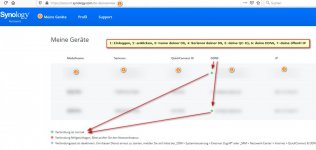
zum Trennen falls du dies benötigst:
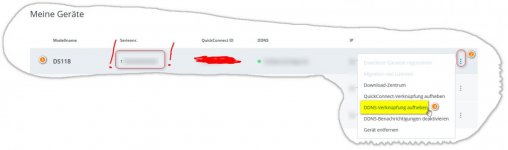
Also bevor du startest, schau noch mal in deinen Synology Account.
WARNUNG!
Du darfst keinesfalls die alte DS aus dem Konto Löschen, so lange da noch Verbindungen aktiv sind!
Du kannst sonst selber diese Verbindung nicht mehr lösen! Dir bleibt dann nur mehr der Kontakt mit Synology Support und den Mitarbeiter bitten, das er deine gelöschte DS manuell trennt. Du kannst es nicht mehr.
NOCHMAL:
DS ERST AUS DEM KONTO LÖSCHEN WENN ALLE VERBINDUNGEN GETRENNT/GELÖSCHT WURDEN! Das ist im Bild oben der letzte Punkt in der rechten Spalte "Gerät entfernen"! Erst entfernen wenn alles aufgehoben wurde!
Die alte DS wird durch "Gerät entfernen" aus diesem Synology Account gelöscht.
Gilt natürlich nur wenn du die alte DS nicht mehr brauchst, verkaufst usw.
Wenn sie bei dir bleibt, dann die neue ins Konto dazu registrieren und gut ist. Aber wenn du die QC/DDNS welche die alte DS bisher hatte dann trennen und auf der neuen Anlegen.
Der alten DS kannst du dann im gleichen Konto eine neue/andere QC/DDNS geben.